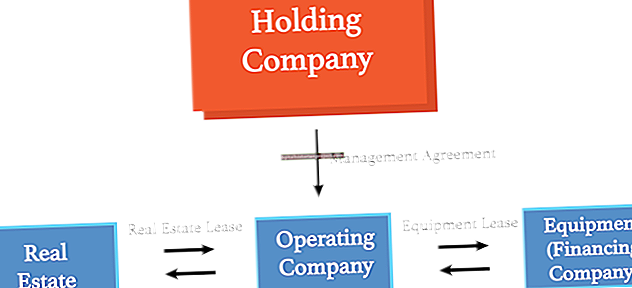El desastre digital pot aparèixer en un instant quan un programa que conté informació important es tanca inesperadament. Microsoft va dissenyar Excel per solucionar aquest problema mitjançant una funció de recuperació automàtica que permet a Excel fer instantànies dels vostres fulls de treball mentre treballeu. Aquestes instantànies, que contenen les dades i l’estat d’un llibre de treball, fan que Excel pugui tornar a obrir un llibre després d’un error. La funció de recuperació automàtica no funcionarà tret que estigui activada.
Activeu la recuperació automàtica
1
Feu clic al botó "Office" d'Excel i feu clic a "Opcions d'Excel".
2
Feu clic a "Desa" per veure la finestra Opcions de l'Excel que us permet definir les opcions del programa.
3
Col·loqueu una marca a la casella de selecció "Desa la informació de recuperació automàtica cada un". Escriviu un valor, com ara "10", al quadre de text Minuts; aquest valor determina la freqüència amb què Excel desa les vostres dades.
4
Feu clic a "D'acord" per desar els canvis.
Recupera el document
1
Inicieu Excel després d'un bloqueig. El programa mostra el panell de recuperació de documents que conté fins a tres versions d'un document que Excel va recuperar.
2
Feu clic a la fletxa "Avall" al costat d'un fitxer que voleu recuperar per obrir un menú que conté opcions.
3
Feu clic a "Obre" per veure el document. Si preferiu desar-lo, feu clic a "Desa com a", escriviu un nom de fitxer al quadre de text "Desa com a" i feu clic a "Desa". Feu clic a "Suprimeix" per suprimir un fitxer que no necessiteu.